Kako igrati 3DS igre na računalniku
Miscellanea / / January 21, 2022
Igre 3DS gostijo veliko knjižnico iger, ki so na voljo na Igralna konzola Nintendo 3DS. Ali želite igrati igre 3DS na vašem računalniku? Za to je na voljo veliko emulatorjev. Ampak Citra je uvrščen na vrh in velja za najboljšega. Citra Emulator je prednosten, ker deluje emulator med igranjem iger, kot so Legenda o Zeldi, Pokemon X/Y & Fire Emblem: Usode je super. Predstavljamo vam koristen vodnik, ki vas bo naučil, kako prenesti, namestiti in konfigurirati Citra Emulator za igranje iger 3DS na osebnem računalniku.

Vsebina
- Kako igrati igre 3DS na računalniku z uporabo Citra Emulatorja.
- Zahteve za prenos in uporabo emulatorja Citra.
- Kako prenesti in namestiti Citra v operacijskem sistemu Windows 10.
- Kako uporabljati Citra Emulator.
- I. korak: Nastavite Citra Emulator
- Korak II: Konfigurirajte krmilnik
- Korak III: Izboljšajte grafiko
- IV. korak: Izvedite druge optimizacije
- Kako posodobiti ali odstraniti Citra Emulator.
- Profesionalni nasvet: združljivost iger
Kako igrati igre 3DS na računalniku z uporabo Citra Emulatorja
Če želite te igre igrati na računalniku, potem morate uporabiti emulator, kot je Citra. Citra emulator je najboljši 3DS emulator za osebne računalnike Windows, ki je odprtokodno in na voljo za brezplačen prenos. Spodaj je nekaj omembe vrednih lastnosti tega emulatorja:
- To vam omogoča tudi Citra Emulator igrajte z drugimi brezžičnimi predvajalniki prek interneta.
- Ti lahko igranje v javnih prostorih gosti Citra v brskalniku javnih sob.
- Tudi omogoča gostovanje igralnih sob.
- Poleg tega lahko naredite grafične popravke v igri. Za boljšo igralno izkušnjo lahko na primer odstranite črne obrise iz likov in okoljskih modelov.
Na voljo sta dve gradnji:
- Canary Build: Enako kot Citra Nightly Build, edina razlika so dodatne funkcije, ki jih ponuja. Še vedno je v pregledu.
- Citra Nightly Build: Ponuja odlične funkcije in za razliko od Canary Build je na voljo za brezplačno uporabo.
Zahteve za prenos in uporabo emulatorja Citra
Za prenos Citra 3DS emulatorja na svoj računalnik mora vaša igralna naprava izpolnjevati naslednje zahteve:
- OpenGL 3.3 ali novejši
- 64-bitna različica operacijskega sistema
- Windows 7 ali novejši
- Linux/macOS 10.13 High Sierra ali novejši
- Android različice 8.0
Kako prenesti in namestiti Citra v operacijskem sistemu Windows 10
Če želite prenesti in namestiti Citra v svoj računalnik, sledite tem korakom:
1. Prenesi Citra od svojega uradna spletna stran s klikom na Prenesite za Windows x64 prikazan označen označen gumb.

2. Odprite preneseno citra-setup-windows.exe namestitveno datoteko, kot je prikazano.

3. V Nastavitev Citra Updater okno, kliknite na Naslednji gumb.
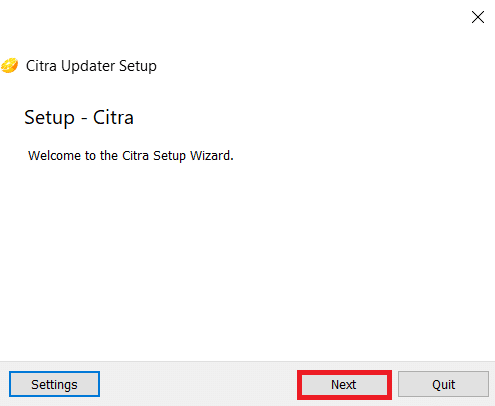
4A. Kliknite na Naslednji gumb za namestitev v privzeti namestitveni imenik v pogonu C.
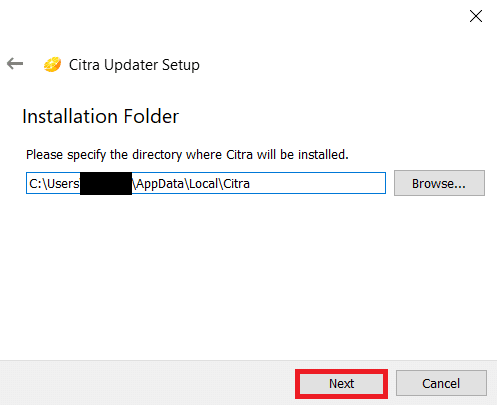
4B. Druga možnost je, da kliknete na Prebrskaj… gumb za določite želeni imenik, kamor bo Citra nameščena.
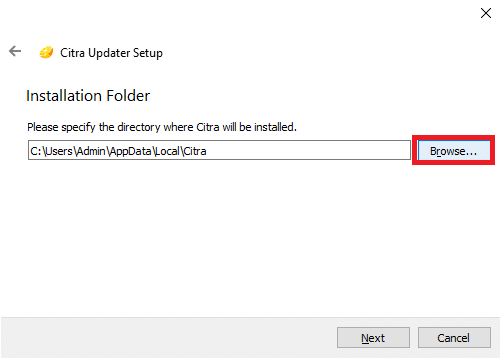
5. Izberite eno ali obe komponenti, ki ju želite namestiti, tako da potrdite polje poleg vsake:
- Citra Canary
- Citra Nightly
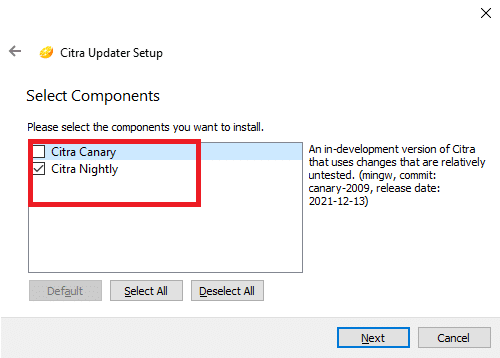
6. Kliknite na Naslednji gumb za nadaljevanje.
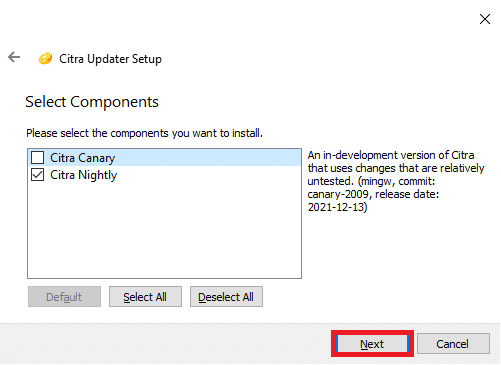
7. Kliknite Naslednji v naslednjih dveh naslednjih oknih do sprejme licenčno pogodbo in ustvarjaj Bližnjice menija Start.
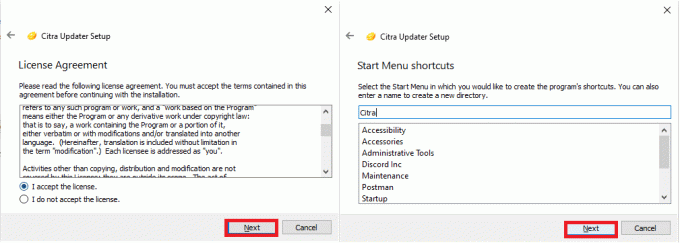
8. Na koncu kliknite na Končaj da dokončate namestitev.
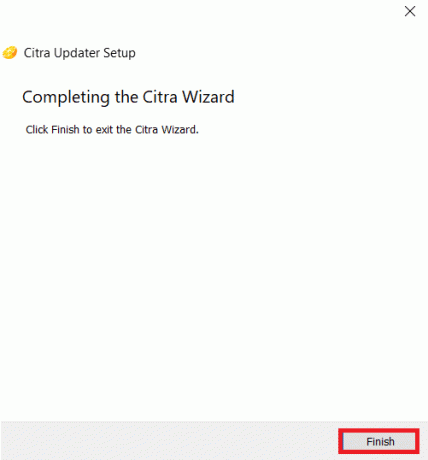
Preberite tudi:Kako uporabljati MAME za igranje arkadnih iger na računalniku z operacijskim sistemom Windows
Kako uporabljati Citra Emulator
Izvedite spodnje korake, da nastavite, prilagodite in uporabite Citra Emulator v računalniku z operacijskim sistemom Windows 10 za igranje iger 3DS.
I. korak: Nastavite Citra Emulator
Ker ste pravkar namestili Citra Emulator, morate nastaviti emulator za predvajanje na naslednji način:
1. Pritisnite Windows + Eključi skupaj odpreti Raziskovalec datotek.
2. Pomaknite se do C:\Users\Admin\AppData\Local\Citra kot je prikazano.
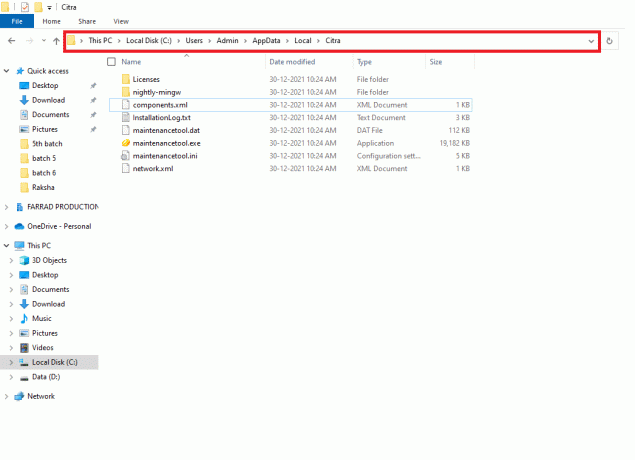
3. Ustvarite mapo z imenom Roms znotraj Citra Imenik emulatorja za organiziranje datotek igre.
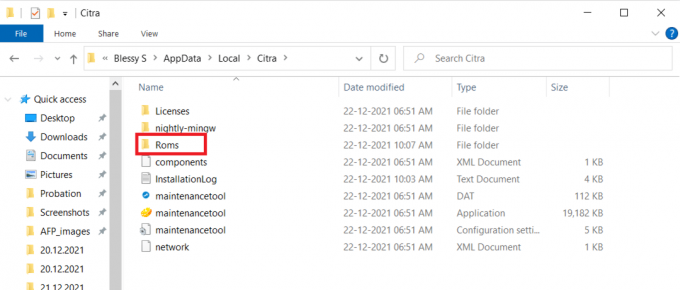
4. Premaknite svojo igro .3DSROM datoteko na Roms mapo, kot je prikazano spodaj.
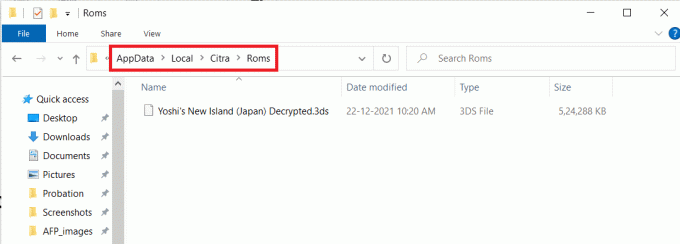
5. Nato zaženite Citra emulator s klikom na Bližnjica menija Start ustvarjen med namestitvijo.
6. Dvokliknite, da dodate a novo mapo na seznam iger, kot je prikazano na zaslonu.
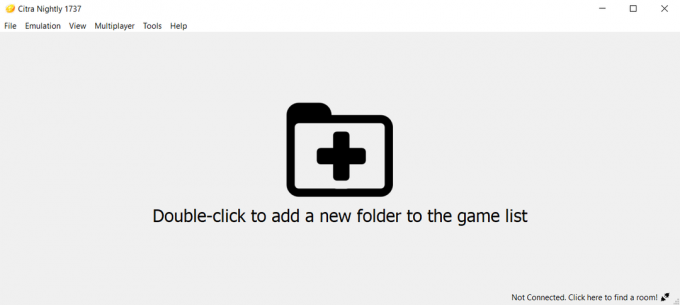
7. Nato se pomaknite do Roms mapa, ustvarjena v 3. korak in dvokliknite nanjo.
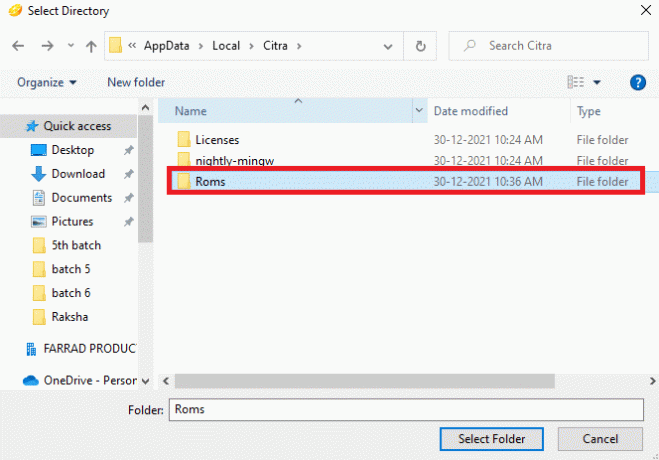
8. Dvokliknite na datoteko igre kot bo naloži za igranje.
Preberite tudi:9 najboljših Android emulatorjev za Windows 10
Korak II: Konfigurirajte krmilnik
Naslednji korak pri igranju iger 3DS na vodniku za osebni računalnik je konfiguracija krmilnika.
1. Kosilo Citra Emulator na vašem računalniku in kliknite na Emulacija možnost v menijski vrstici.
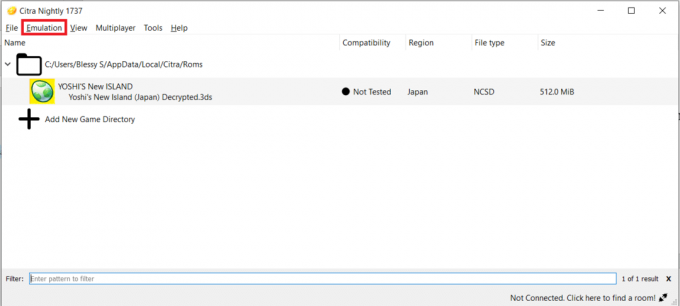
2. Izberite Konfiguriraj … iz spustnega menija, kot je prikazano.

3. Pojdite na Kontrole zavihek v levem podoknu.
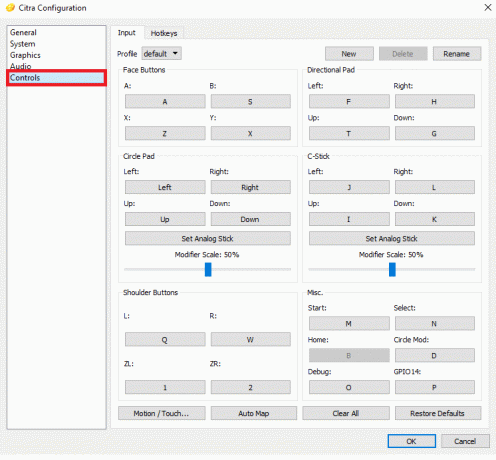
4. Zemljevid gumbi svojega krmilnika glede na vaše udobje in kliknite v redu.
Opomba: Emulator samodejno zazna krmilnik, tako da povezava krmilnika z emulatorjem ne bo trajala veliko časa.
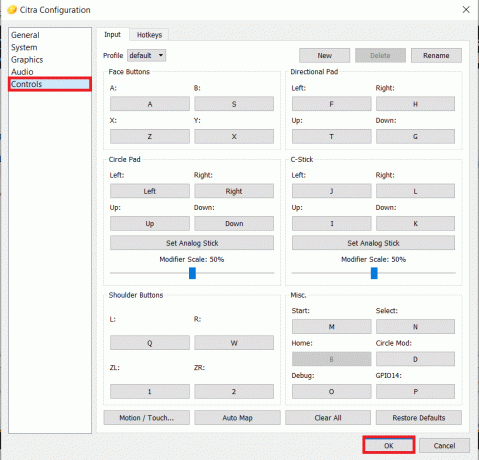
Preberite tudi:Kako dodati Microsoftove igre v Steam
Korak III: Izboljšajte grafiko
Če želite predvajati 3DS ROM-e na računalniku z boljšo kakovostjo grafike, boste morali spremeniti ločljivost emulatorja, kot je razloženo spodaj:
1. Pomaknite se do Citra Emulator > Emulacija > Konfiguriraj… kot prej.

2. Kliknite Grafika v levem podoknu Konfiguracija Citra okno.
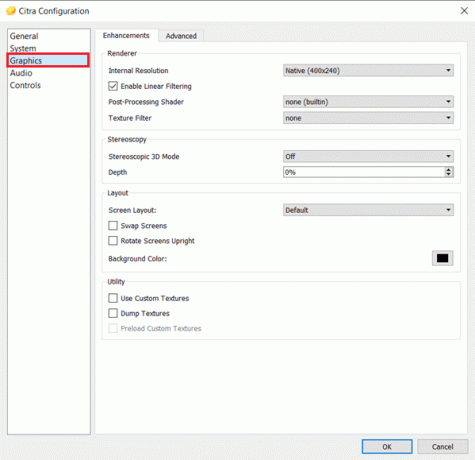
3. Izberite želeno Notranja resolucija iz danega spustnega menija.
Opomba: Citra Emulator podpira do 10x ločljivost, vendar se prepričajte, da izberete ločljivost glede na grafično kartico, nameščeno v vašem sistemu.
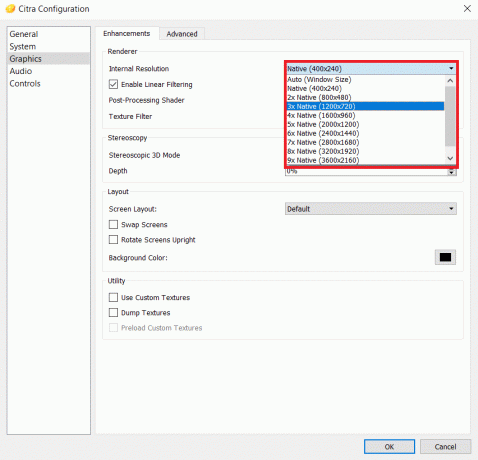
4. Nato izberite zahtevano Filter teksture iz njegovega spustnega menija, kot je prikazano spodaj.
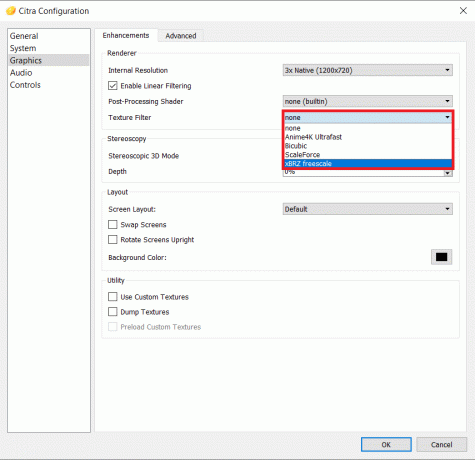
5. Kliknite na v redu da shranite te spremembe.
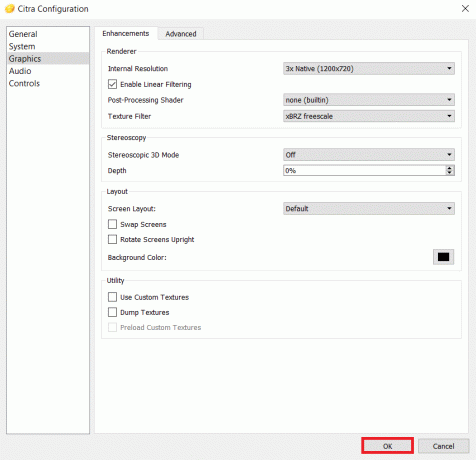
Preberite tudi:Kako uporabljati Clubhouse na računalniku
IV. korak: Izvedite druge optimizacije
Ko konfigurirate prenos emulatorja 3DS za osebni računalnik, poskrbite, da boste optimizirali nastavitve za boljšo zmogljivost.
1. Pojdi do Citra Emulator > Emulacija > Konfiguriraj… kot prej.

2. V General oddelek, preklopite na Odpravljanje napak zavihek.
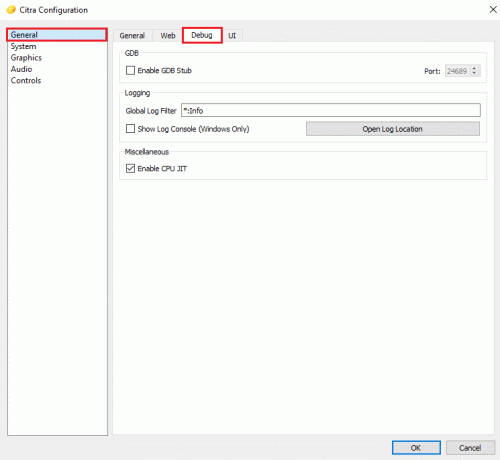
3. Preverite označeno možnost Omogoči CPU JIT Spodaj Razno odsek, kot je prikazano.
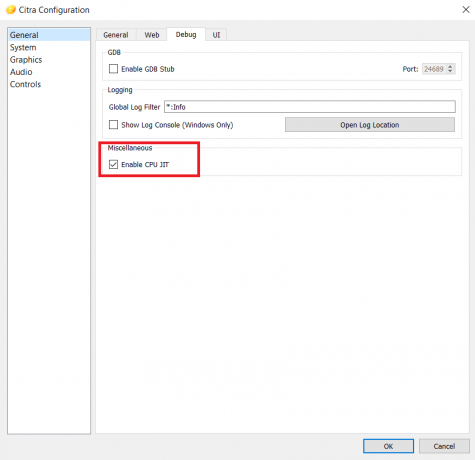
4. V Napredno oddelek za Grafika zavihek, zagotovite, da so te možnosti potrjene:
- Uporabite Disk Shader Cache
- Omogoči VSync
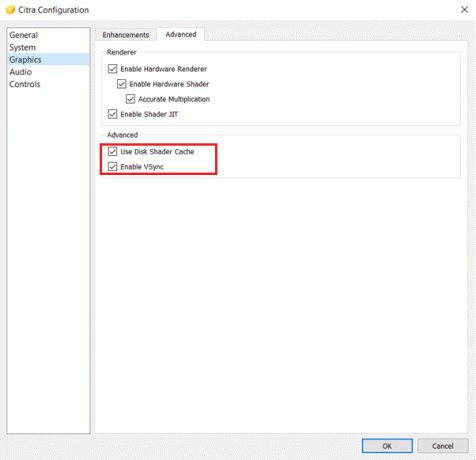
Preberite tudi:150 najboljših spletnih flash iger
Kako posodobiti ali odstraniti Citra Emulator
Če želite posodobiti Citro, jo morate znova namestiti. Tukaj je opisano, kako odstranite in znova namestite Citra Emulator v Windows 10:
1. Pritisnite Tipke Windows + I zagnati Nastavitve.
2. Kliknite na aplikacije iz danih ploščic.

3. Poiščite Citra na seznamu aplikacij in kliknite nanj.
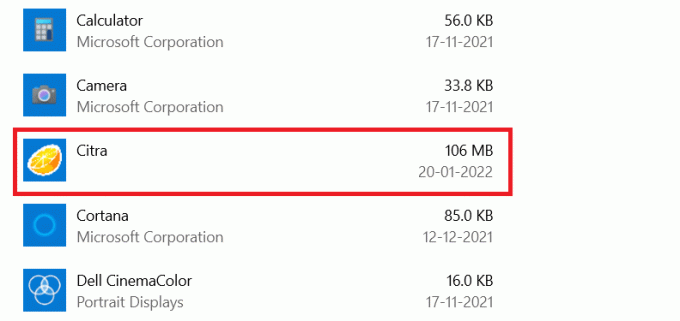
4. Kliknite na Odstrani gumb za aplikacijo, kot je prikazano.
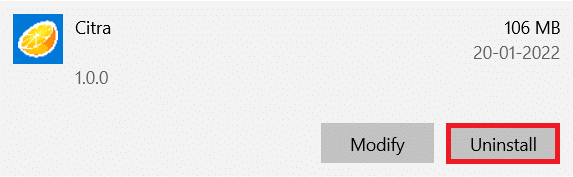
5. Kliknite Odstrani znova v pozivu, da potrdite isto.
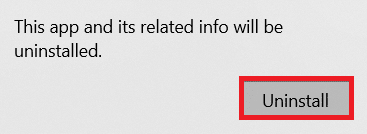
6. Vzdrževanje Citra Updater pojavil se bo čarovnik. Lahko se odločite za:
- Dodajte ali odstranite komponente: za dodajanje ali odstranjevanje Citra Canary ali Citra Nightly.
- Posodobite komponente: Za posodobitev na najnovejšo različico.
- Odstranite vse komponente: Če želite v celoti odstraniti Citra emulator.
7. Preverite Odstranite vse komponente možnost in kliknite na Naslednji da ga odstranite.
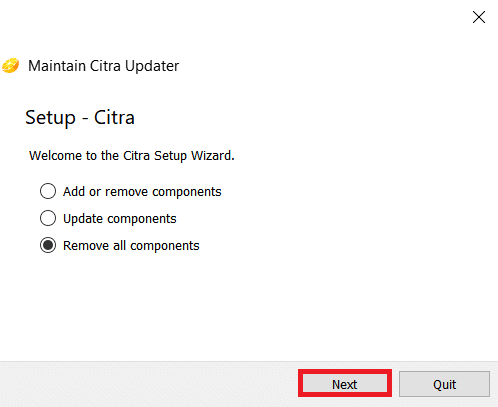
8. Kliknite na Odstrani gumb na pripravljenosti za odstranitev zaslon.
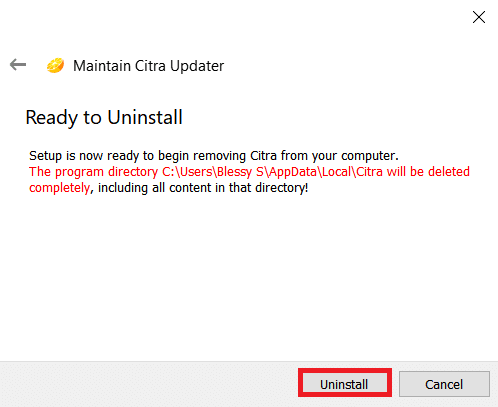
9. Nazadnje kliknite na Končaj da dokončate odstranitev.
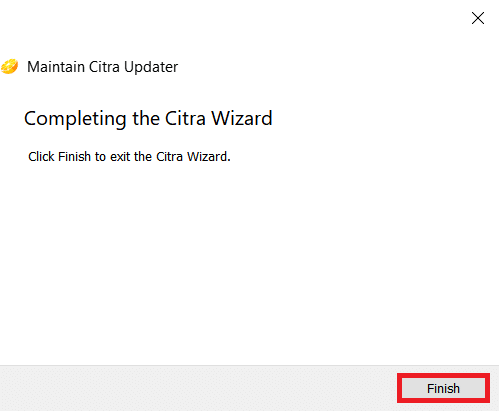
Preberite tudi:Top 10 ljubkih idej za hišo Minecraft
Profesionalni nasvet: združljivost iger
Citra Emulator testira združljivost iger za izboljšano zmogljivost. Različne barve označujejo združljivost kot:
- Modra (popolno): Igra teče brez napak in brezhibno. Rešitve niso potrebne.
- Zelena (odlično): Igra teče z nekaj zvočnimi ali grafičnimi napakami. Zato običajno potrebuje nekaj rešitev.
- olivno zelena (v redu): Igra teče z večjimi zvočnimi ali grafičnimi napakami, vendar lahko igrate od začetka do konca.
- Rumena (slabo): Igra teče z velikimi zvočnimi ali grafičnimi napakami in ne morete igrati od začetka do konca, saj ne more napredovati skozi določena področja.
- Rdeča (uvod/meni): Igra se ne bo zagnala zaradi večjih zvočnih ali grafičnih napak, igra pa bo obtičala na začetnem zaslonu.
- Siva (ne bo zagnala): Igra se zruši in se med zagonom ne odpre.
- Črna (ni preizkušena): Igro je treba še preizkusiti.
Pogosto zastavljena vprašanja (FAQ)
Q1. Zakaj moramo uporabiti samo dešifrirano datoteko 3DS?
Ans. Šifrirana datoteka 3DS ponuja lposnemana združljivost ker vsebuje AP. Te dostopne točke so odstranjene v dešifriranih datotekah, zaradi česar so združljive z različnimi napravami.
Q2. Ali je Citra Emulator na voljo za različico Androida?
Ans.da, Citra Emulator je na voljo za različico Android v Trgovina Google Play.
Q3. Ali je Citra Emulator varen?
Ans.da, je varen in aktiven. Za izboljšano zmogljivost in varnost je vedno priporočljivo posodobiti najnovejšo različico. Dejavnosti, kot so piratske igre 3DS in prenos komercialnih iger, so nezakonite in nevarne. Zato se tega vzdržite.
Q4. Kateri drugi brezplačni emulatorji 3DS so na voljo?
Ans. Drugi najboljši na voljo brezplačno 3DS emulatorji za Windows in Mac so:
- R4 3DS emulator,
- RetroArch,
- DeSmuME,
- 3DMOO,
- NO$GBA,
- iDEAS emulator,
- Project64 emulator,
- Emulator DuoS in
- NeonDS emulator.
Priporočeno:
- 13 najboljših alternativ Mininove
- 9 najboljših aplikacij za smešne foto efekte
- Kako onemogočiti igralno vrstico Xbox v sistemu Windows 11
- 23 najboljših trikov za SNES ROM, vrednih poskusa
Upamo, da ste se naučili kako igrati igre 3DS na računalniku s Citra Emulator. Obiščite našo stran za več kul nasvetov in trikov in pustite svoje komentarje spodaj.

Elon je tehnološki pisatelj pri TechCultu. Vodnike z navodili piše že približno 6 let in je zajel številne teme. Rad pokriva teme, povezane z operacijskim sistemom Windows, Android ter najnovejšimi triki in nasveti.
O Techcultu
Techcult je destinacija naslednje generacije za vodnike in nasvete za uporabo za Windows, Mac, Linux, Android in iOS. Naš cilj je razložiti vse, kar je povezano s tehnologijo, na preprost in dostopen način.



